So verwenden Sie die Google Home -App auf Mac und PC
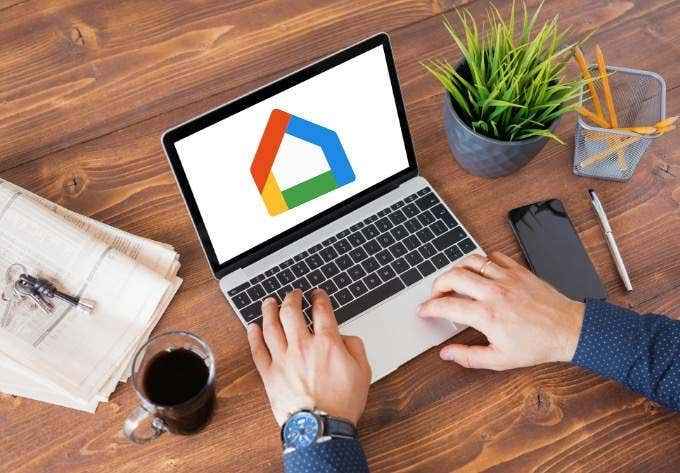
- 2595
- 122
- Ilja Köpernick
Wenn Sie gerade ein Google-kompatibler Smart-Gerät wie das Google Home Mini gekauft haben oder ein Google Chromecast-Gerät haben, müssen Sie die Google Home-App verwenden, um es einzurichten.
Die Google Home -App ist eine praktische Möglichkeit, Ihre Geräte anzusehen und zu steuern. Die App ist so konzipiert, dass sie nur mit iOS- und Android -Geräten arbeitet, was bedeutet, dass Sie eine andere Problemumgehung verwenden müssen, um die Google Home -App auf einem Computer zu verwenden.
Inhaltsverzeichnis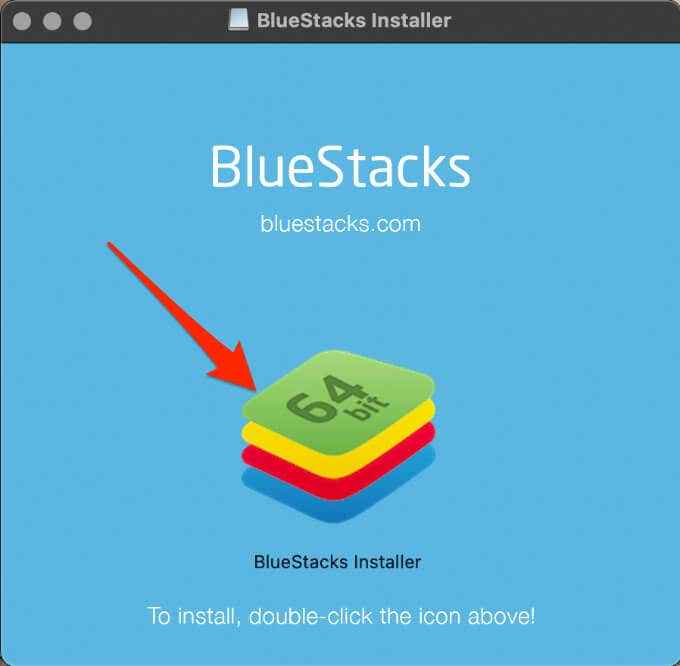
- Klicken Offen Wenn er zur Erlaubnis zum Öffnen des Installationsprogramms aufgefordert wird.
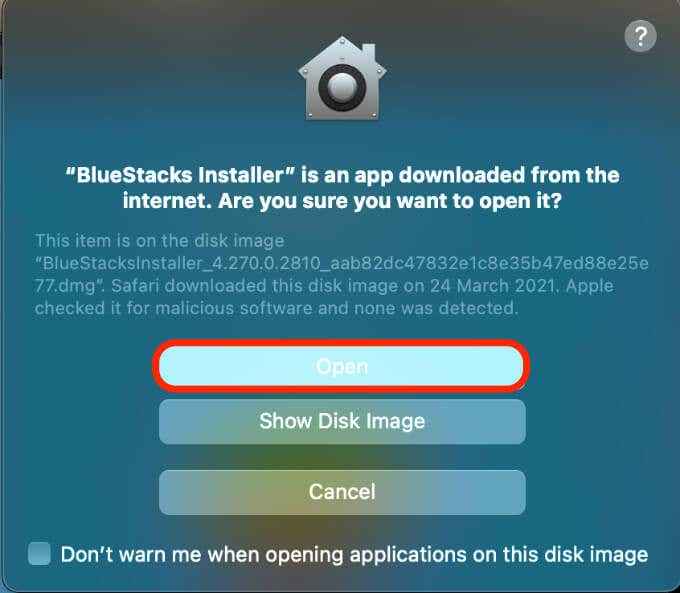
- Wählen Jetzt installieren.
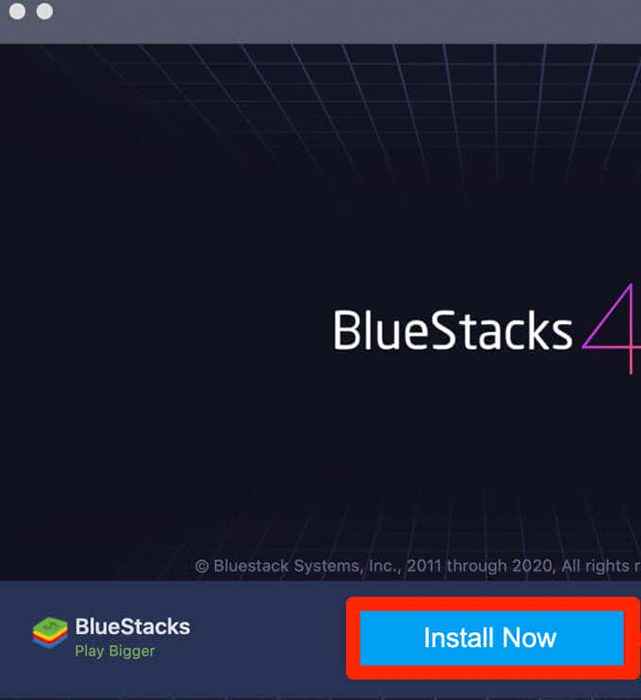
- Geben Sie Ihren Mac ein Nutzername Und Passwort, und dann auswählen Helfer installieren.
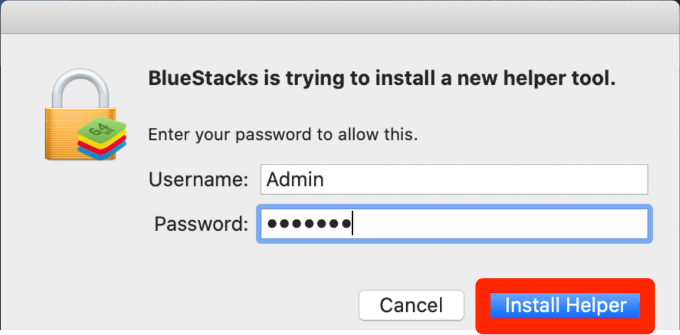
- Wählen Sicherheit und Privatsphäre öffnen Wenn Sie eine Systemerweiterung sehen, blockiert Popup.
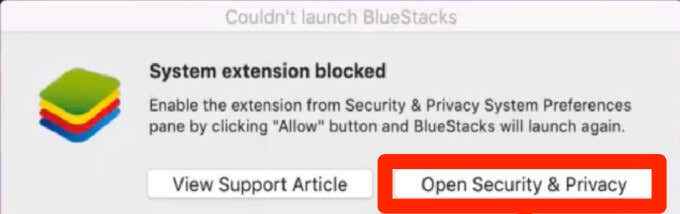
- Als nächstes wählen Sie Apfel > Vorlieben > Sicherheit. Klicken Sie im Fenster Sicherheit und Datenschutz auf das Sperrensymbol unterhalb des Sicherheits- und Datenschutzscheibens und wählen Sie dann das aus Allgemein Tab.
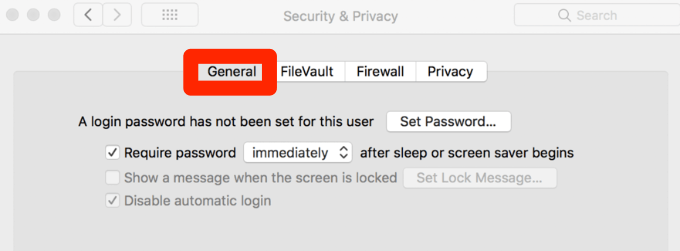
- Wählen Erlauben neben dem Systemsoftware vom Entwickler „Oracle America, Inc.”Wurde vom Laden blockiert.
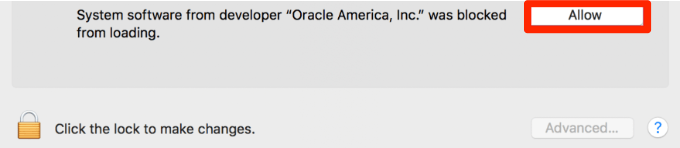
- Wenn Sie aufgefordert werden, wählen Sie Neu starten. Wenn Sie diese Nachricht nicht sehen, starten Sie Ihren Mac manuell neu.
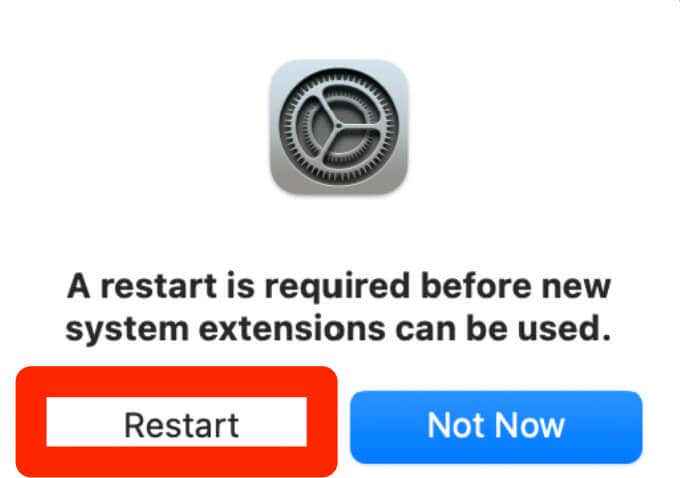
- Wählen Stornieren Wenn Sie eine Bluestacks -unterbrochene Neustartnachricht sehen. Zurückgehen zur Allgemein Registerkarte in der Sicherheit und auswählen Neu starten. Sobald Ihr Mac neu gestartet wird, können Bluestacks verwendet werden. Starten Sie das Programm und wählen Sie dann aus Lass uns gehen.
- Melden Sie sich mit a an Google Benutzerkonto, wähle aus Google Play Store Symbol auf dem emulierten Android -Desktop und suchen Sie nach dem Google Home App. Wählen Installieren und dann auswählen Offen Sobald Google Home App das Herunterladen beendet hat.
Sobald Bluestacks und Google Home App auf Ihrem Mac eingerichtet sind, müssen Sie Ihre angeschlossenen Geräte nur einrichten.
Wenn Sie Google Home für Mac in ein Google Chromecast -Gerät einrichten, befolgen Sie unsere Anleitung, wie Chromecast funktioniert und wie Sie Chromecast verwenden, um Ihren gesamten Desktop auf das Fernsehen zu werfen.
So verwenden Sie Google Home App für PC
Wenn Sie einen Windows -PC haben, müssen Sie weiterhin einen Android -Emulator für Windows 10 installieren und ausführen, um die Google Home -App zu verwenden.
- Überprüfen Sie, ob Ihr PC Windows 32-Bit oder 64-Bit ausführt, und laden Sie die Bluestacks-Version für Ihren Computer herunter.
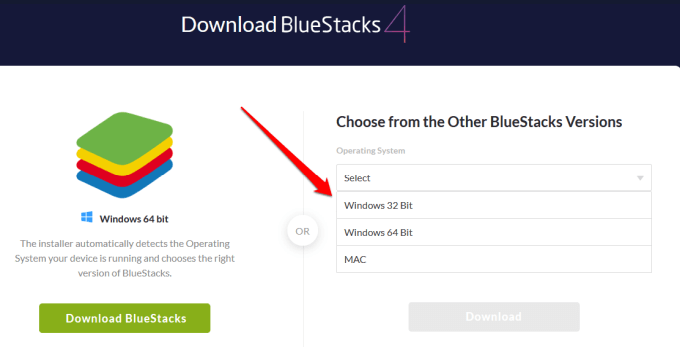
- Installieren Sie nach dem Herunterladen Bluestacks und führen Sie das Programm auf Ihrem PC aus.
Öffnen Sie den Google Play Store, melden Sie sich mit Ihrem Google -Konto an, suchen Sie nach Google Home App und wählen Sie Jetzt installieren.
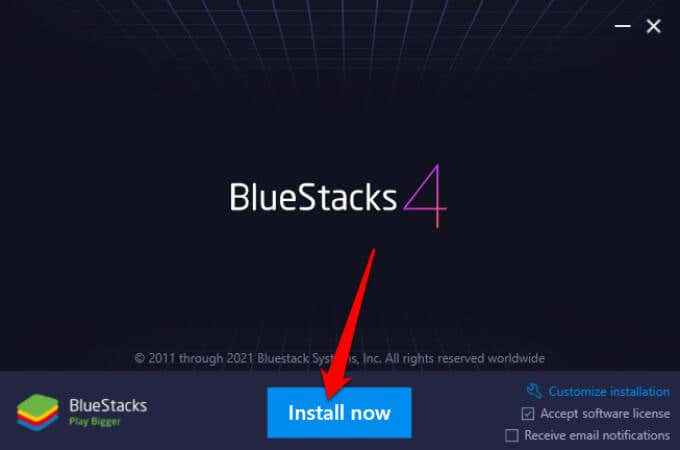
Sie können jetzt Google Home für den PC verwenden.
So verwenden Sie die Google Home -App auf Mac und PC über Google Chrome
Sie können einige Funktionen von Google Home App über Google Chrome verwenden, aber Sie können Google Home -Geräte nicht aus dem Browser einrichten. Der Browser beschränkt sich nur auf Medien -Casting, aber wenn Sie mehr als das tun möchten, benötigen Sie einen Android -Emulator.
Um zu beginnen, müssen Sie Chrome auf die neueste Version aktualisieren und überprüfen, ob Ihr Computer und Google Home -Geräte mit demselben WLAN -Netzwerk verbunden sind.
- Start Chrom und wählen Sie die Speisekarte (drei Punkte) in der oberen rechten Ecke.
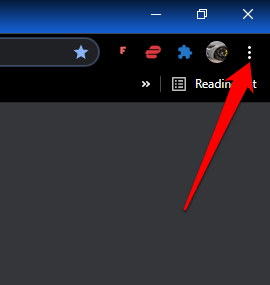
- Wählen Hilfe > Über Google Chrome. Alternativ Typ Chrome: // Einstellungen/Hilfe in der Suche oder URL -Leiste, um die Einstellung zu öffnen.
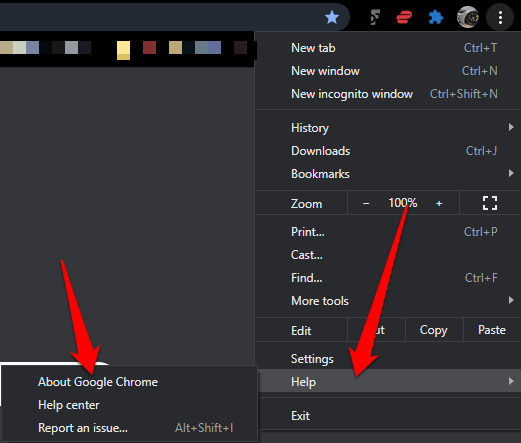
- Als nächstes wählen Sie Relaunch So wenden Sie an ausstehende oder installierte Chrome -Update an und wählen Sie dann aus Speisekarte > Gießen Um Ihr Google Chromecast oder Ihr Google Home -Gerät zu besetzen.

Notiz: Wenn Sie die Google Home -App über den Chrome -Browser verwenden, können Sie keine neuen Geräte einrichten.
Steuerung von Google Home -Geräten von Ihrem Mac oder PC
Wir hoffen, dieser Leitfaden hat Ihnen geholfen, die Google Home -App auf Ihrem Computer zu verwenden. Wir empfehlen die Verwendung der Android Emulator -Methode, da Sie die Google Home -App verwenden und auf alle Funktionen von Google Home zugreifen können.
Lassen Sie uns in einem Kommentar wissen, wenn Sie die Google Home -App auf Ihrem Mac oder PC einrichten und verwenden konnten.
- « Avast UI konnte nicht geladen werden? 5 Möglichkeiten zur Behebung
- So verwenden Sie Skype auf Chromebook »

